Windows에서 C++ 컴파일러 설정 방법
System Modeler는 시뮬레이션을 실행하기 위해 C++ 컴파일러의 접근이 반드시 필요합니다. Windows에서 System Modeler는 Microsoft Visual Studio 2017, 2019, 2022(권장) 에디션에 함께 포함되있는 C++ 컴파일러를 지원합니다.
C++ 컴파일러가 이미 설치된 경우
- System Modeler를 시작합니다. System Modeler는 자동으로 C++ 컴파일러를 감지하고 기본 컴파일러로 설정합니다.
- System Modeler가 성공적으로 설치되었는지 확인합니다.
컴파일러가 자동으로 감지되지 않고 오류 메시지가 나타나면 컴파일러 수동 설정을 시도해봅니다.
C++ 컴파일러가 설지되지 않은 경우
- System Modeler를 시작합니다. 지원되는 컴파일러 중 하나의 다운로드를 요청하는 대화 상자가 나타납니다.
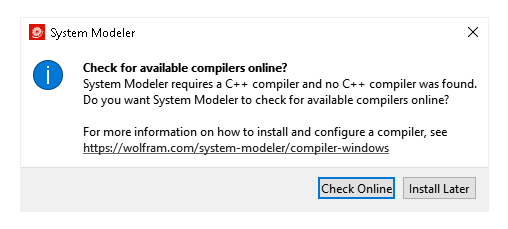
- Check Online을 선택하면 컴파일러 설치 스크린이 나타납니다.
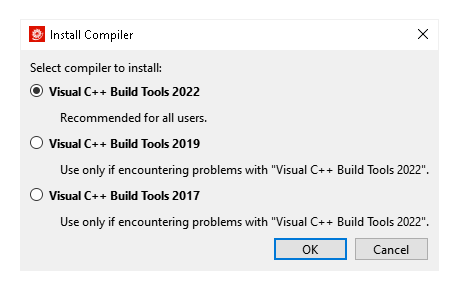
- Visual C ++ Build Tools 2022의 선택을 권장합니다. OK를 클릭하여 선택을 확인합니다. 선택한 Visual Studio 버전의 다운로드가 시작됩니다.
- 지시에 따라 선택한 도구를 설치합니다.
- Visual Studio의 설치가 완료되면 System Modeler를 다시 시작합니다. System Modeler는 자동으로 C++ 컴파일러를 감지하고 기본 컴파일러로 설정합니다.
- 컴파일러 설정이 성공적인지 확인합니다.
컴파일러가 자동으로 감지되지 않고 오류 메시지가 나타나면 컴파일러 수동 설정을 시도해봅니다.
혹은 다음의 링크에서 Visual Studio 무료 버전을 수동으로 다운로드하여 설치할 수 있습니다.
- Microsoft Visual Studio Community 2022 for Windows Desktop (권장)
- Microsoft Visual Studio Community 2019 for Windows Desktop
- Microsoft Visual Studio Community 2017 for Windows Desktop
[English]
1-800-WOLFRAM (국제 전화는 +1-217-398-0700)
고객 지원
월요일 - 금요일
8am–5pm 중부 표준시
- 제품 등록 및 동기화
- 구매 전 정보 및 주문
- 설치 및 동작
고급 기술지원 (해당 고객을 대상으로)
월요일 - 목요일
8am–7pm 중부 표준시
금요일
8:30–10am & 11am–5pm 중부 표준시
- 우선적 기술지원
- Wolfram 전문가들의 제품 지원
- Wolfram 프로그래밍
- 고급 설치 지원